惠普笔记本重装系统
插入启动U盘,重启按ESC/F9进启动菜单,选U盘启动,按提示安装,删除原有分区并新建,完成后重启。(59字)
准备工作
在开始重装系统前,需确保以下工具和资料准备齐全:

-
备份重要数据
- 使用外部存储设备(如U盘、移动硬盘)或云存储(如OneDrive、Google Drive)备份个人文件(文档、照片、视频等)。
- 使用工具(如EaseUS Todo Backup)备份系统分区或整个硬盘。
- 记录软件授权信息(如Office、Adobe等)。
-
获取系统镜像文件
- 从微软官网下载最新的Windows系统镜像(如Windows 10或11)。
- 惠普官网可能提供针对特定型号的恢复镜像,适用于保留原厂驱动和软件。
-
制作启动U盘

使用工具(如Rufus或微软的Media Creation Tool)将系统镜像写入U盘(建议容量≥8GB)。
-
准备驱动程序
- 访问惠普官网的驱动支持页面(输入笔记本型号下载网卡、声卡、显卡等驱动)。
- 推荐使用驱动管理软件(如Driver Booster)自动安装。
-
确认笔记本型号和密钥

- 惠普笔记本的Windows密钥通常嵌入在主板中,重装时系统会自动读取。
- 通过命令提示符输入
wmic path softwarelicensingservice get OA3xOriginalProductKey可查询密钥。
重装系统步骤
进入BIOS/UEFI设置
- 重启笔记本,连续按 F10(部分机型为 ESC 或 F2)进入BIOS。
- 在 Boot Options 中调整启动顺序,将U盘设为第一启动项。
- 若安装Windows 10/11,需启用 UEFI模式 并关闭 Secure Boot(视情况而定)。
启动安装程序
- 插入启动U盘,重启笔记本,按屏幕提示进入安装界面。
- 选择语言、时间和键盘布局后,点击 “现在安装”。
系统分区与格式化
- 在分区界面,删除原有系统分区(通常为C盘),选择未分配空间后点击 “新建”。
- 建议分配至少 100GB 给系统盘(Windows 10/11需约20GB基础空间)。
- 格式化为 NTFS 文件系统,完成后选择主分区继续安装。
安装与初始设置
- 系统自动复制文件并安装,期间可能多次重启。
- 完成后设置地区、用户账户、密码及网络连接。
- 跳过或登录微软账户(可选)。
安装驱动与更新
- 通过有线或无线网络连接后,进入 “设置” > “更新与安全”,安装系统更新。
- 运行事先下载的惠普驱动程序(尤其是网卡驱动)。
- 使用设备管理器检查未识别的硬件,手动安装驱动。
惠普笔记本重装系统常见问题与解决方案
问题1:安装过程中提示“缺少所需的驱动器设备驱动程序”
- 原因:系统镜像未包含当前硬盘的驱动(常见于NVMe固态硬盘或RAID模式)。
- 解决:
- 从惠普官网下载 Intel Rapid Storage Technology(IRST)驱动,解压到U盘。
- 在安装界面点击 “浏览”,加载驱动后继续安装。
问题2:系统激活失败
- 原因:未正确读取主板中的OEM密钥。
- 解决:
- 连接网络后,进入 “设置” > “激活” 手动触发激活。
- 使用命令提示符输入
slmgr /ato强制激活。
不同系统版本的兼容性对比
| 系统版本 | 适用场景 | 优点 | 缺点 |
|---|---|---|---|
| Windows 10 | 日常办公、游戏 | 稳定性高,兼容性强 | 部分新功能缺失 |
| Windows 11 | 触屏设备、新硬件支持 | 界面现代化,安全升级 | 对旧硬件要求严格 |
| Windows 7 | 老旧软件兼容 | 资源占用低 | 已停止支持,安全隐患大 |
注意事项
- 分区表类型:新机型建议使用 GPT分区(支持UEFI启动),旧机型可选 MBR。
- 电源管理:安装过程中保持笔记本接通电源。
- 原厂恢复功能:部分惠普笔记本支持 F11 进入恢复环境,一键还原出厂系统。
FAQs(常见问题解答)
Q1:重装系统后无法连接Wi-Fi,如何解决?
A1:
- 原因通常是未安装无线网卡驱动。
- 解决方法:
- 通过有线网络或手机USB共享网络下载驱动。
- 访问惠普官网,输入笔记本型号,下载无线网卡驱动并安装。
Q2:重装系统后风扇噪音变大,正常吗?
A2:
- 可能是系统未完成初始优化或驱动不兼容。
- 解决方法:
- 更新BIOS和芯片组驱动(从惠普官网获取)。
- 使用惠普官方工具(如HP Support Assistant)检查硬件状态。
版权声明:本文由 芯智百科 发布,如需转载请注明出处。





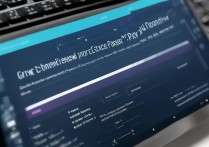

 冀ICP备2021017634号-12
冀ICP备2021017634号-12
 冀公网安备13062802000114号
冀公网安备13062802000114号